Cómo importar correos electrónicos a Gmail: simplificando la gestión de tus correos electrónicos
Si estás manejando múltiples cuentas de correo electrónico, gestionarlas puede volverse abrumador rápidamente. Gracias a la funcionalidad de importación de Gmail, no hay necesidad de revisar múltiples bandejas de entrada varias veces al día. Este artículo te guiará a través de los diversos métodos para importar otras cuentas de correo electrónico a tu Gmail, haciendo más sencillo alcanzar la bandeja de entrada cero.
Comprendiendo tus opciones de importación de correo electrónico
Cuando se trata de integrar una cuenta de correo electrónico que no sea de Google con Gmail, hay principalmente tres métodos disponibles:
1. Usando tecnologías POP/IMAP/SMTP
Esta es la forma tradicional de gestionar correos electrónicos de cuentas externas. Esto es lo que hacen estos protocolos:
- POP (Protocolo de Oficina de Correos): Descarga correos electrónicos a tu dispositivo. Dependiendo de tu configuración, puede dejar una copia en el servidor de correo, pero puede llevar a correos electrónicos duplicados en varios dispositivos.
- IMAP (Protocolo de Acceso a Mensajes por Internet): A diferencia de POP, IMAP sincroniza los correos electrónicos en todos los dispositivos. Si lees, eliminas o archivas un mensaje en un dispositivo, esos cambios se reflejan en todos los demás, eliminando problemas de duplicados.
- SMTP (Protocolo Simple de Transferencia de Correo): Se utiliza para enviar correos electrónicos. Funciona en conjunto con POP o IMAP. Si solo deseas revisar correos electrónicos sin enviar, no necesitarás SMTP.
2. Usando Gmailify
Introducido en 2016, Gmailify eleva tu experiencia de gestión de correos electrónicos al vincular tu cuenta que no es de Gmail directamente con Gmail. Este método ofrece características adicionales como:
- Filtrado avanzado de spam
- Soporte para operadores de búsqueda avanzados
- Clasificación automática de correos electrónicos en pestañas designadas
Actualmente, Gmailify admite un número limitado de servicios de correo electrónico como Yahoo, AOL, Outlook y otros selectos, incluyendo iCloud, simplificando tu gestión de correos electrónicos.
Cómo importar una cuenta en la web
Sigue estos pasos para importar otra cuenta de correo electrónico utilizando la interfaz de escritorio de Gmail:
- Inicia sesión en tu cuenta de Gmail.
- Haz clic en el ícono de engranaje en la esquina superior derecha y selecciona Ver toda la configuración.
- Navega a la pestaña Cuentas e Importación.
- Haz clic en Agregar una cuenta de correo electrónico bajo Comprobar correo de otras cuentas.
- Ingresa la otra dirección de correo electrónico y haz clic en Siguiente.
- Según tu tipo de cuenta (POP/IMAP), proporciona la información necesaria del servidor y el puerto según sea necesario.
Configurando Gmailify
Si deseas utilizar Gmailify:
- Después de seleccionar tu dirección de correo electrónico, elige la opción Vincular cuenta con Gmail (Gmailify).
- Inicia sesión usando el nombre de usuario y la contraseña de tu cuenta no de Google según se solicite.
Enviando correos electrónicos desde otras cuentas
Para enviar correos electrónicos desde tus cuentas importadas, necesitas configurar los ajustes de SMTP:
- Dentro del mismo menú de configuración, busca Añadir otra dirección de correo electrónico bajo Enviar correo como.
- Completa los detalles, incluyendo tu nombre y la dirección de la cuenta.
- Proporciona los detalles del servidor SMTP de tu proveedor de correo electrónico y completa la configuración.
Agregando cuentas a través de dispositivos móviles
Para aquellos que prefieren usar la aplicación de Gmail en sus dispositivos móviles:
- Abre la aplicación de Gmail, toca el botón de menú (tres líneas en la esquina superior izquierda).
- Selecciona Ajustes y luego Agregar cuenta.
- Elige tu tipo de cuenta de correo o selecciona Otro.
- Ingresa tus credenciales de inicio de sesión como lo harías normalmente, incluyendo cualquier verificación de dos pasos.
Este método te permite gestionar hasta cinco cuentas no de Google, con una vista de bandeja de entrada unificada.
Conclusión: Simplificando la gestión de correos electrónicos
Importar correos electrónicos a Gmail a través de POP, IMAP o Gmailify puede reducir significativamente el desorden en tu espacio de trabajo digital. Ya sea que prefieras gestionar todo a través de la interfaz de escritorio o la aplicación móvil, Gmail ofrece una solución flexible para mantener tu correo electrónico organizado y eficiente.
¡Si encontraste útil esta guía, no dudes en explorar nuestros otros artículos sobre el uso efectivo de Gmail! Para más consejos y trucos, visita nuestra página de consejos de Gmail.
¿Tienes preguntas o necesitas asistencia? Deja tus consultas en los comentarios a continuación!
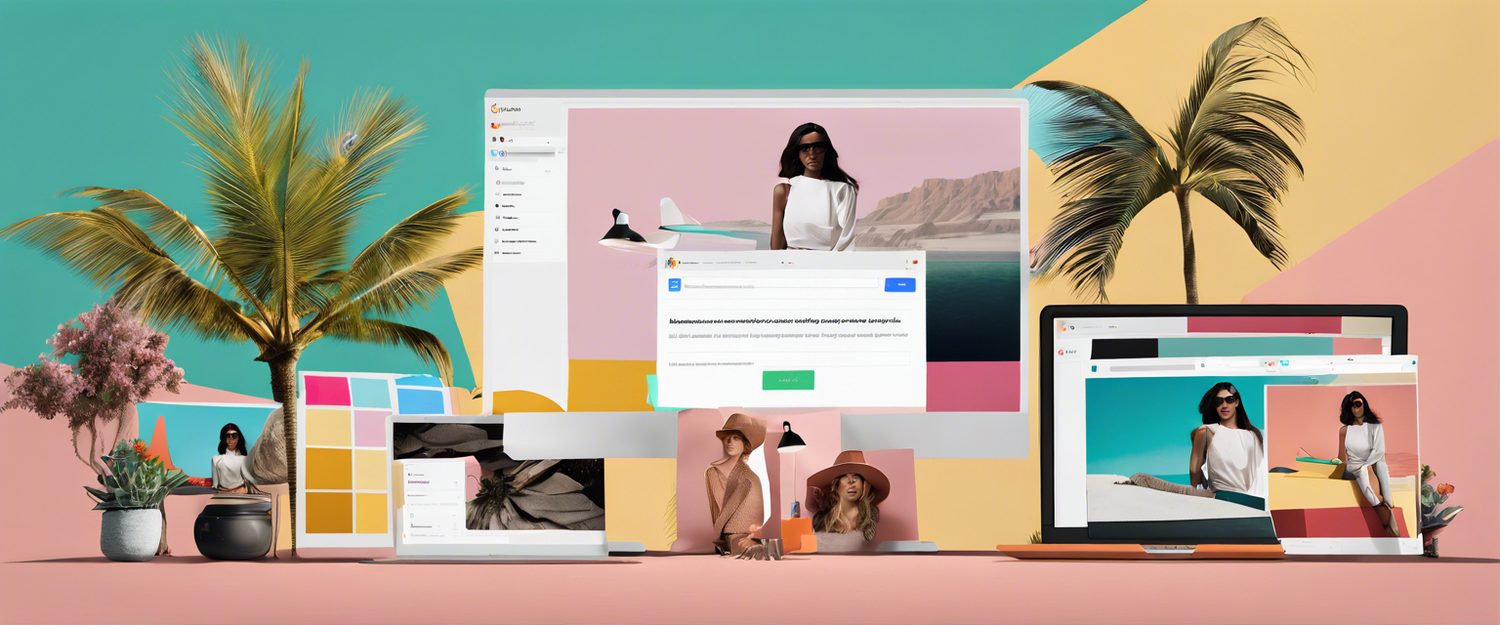


Dejar un comentario
Todos los comentarios se revisan antes de su publicación.
Este sitio está protegido por hCaptcha y se aplican la Política de privacidad de hCaptcha y los Términos del servicio.